X-Scan 漏洞扫描
X-scan

网络攻击与防御计算机工程学院计算机101 苏文英X-scanX-Scan是国内最著名的综合扫描器之一,它完全免费,是不需要安装的绿色软件、界面支持中文和英文两种语言、包括图形界面和命令行方式。
主要由国内著名的民间黑客组织“安全焦点”完成,从2000年的内部测试版X-Scan V0.2到目前的最新版本X-Scan 3.3-cn都凝聚了国内众多黑客的心血。
最值得一提的是,X-Scan把扫描报告和安全焦点网站相连接,对扫描到的每个漏洞进行“风险等级”评估,并提供漏洞描述、漏洞溢出程序,方便网管测试、修补漏洞.一.软件说明采用多线程方式对指定IP地址段(或单机)进行安全漏洞检测,支持插件功能,提供了图形界面和命令行两种操作方式,扫描内容包括:远程操作系统类型及版本,标准端口状态及端口BANNER信息,CGI漏洞,IIS漏洞,RPC漏洞,SQL-SERVER、FTP-SERVER、SMTP-SERVER、POP3-SERVER、NT-SERVER弱口令用户,NT服务器NETBIOS信息等。
扫描结果保存在/log/目录中,index_*.htm为扫描结果索引文件。
二.系统支持(X-Scan支持的操作系统:Win9x/NT/2000/XP/2003) 理论上可运行于Windows NT系列操作系统,推荐运行于Windows 2000以上的Server版Windows 系统。
三.功能采用多线程方式对指定IP地址段(或单机)进行安全漏洞检测,支持插件功能。
扫描内容包括:远程服务类型、操作系统类型及版本,各种弱口令漏洞、后门、应用服务漏洞、网络设备漏洞、拒绝服务漏洞等二十几个大类。
对于多数已知漏洞,我们给出了相应的漏洞描述、解决方案及详细描述链接,其它漏洞资料正在进一步整理完善中,您也可以通过本站的“安全文摘”和“安全漏洞”栏目查阅相关说明。
3.0及后续版本提供了简单的插件开发包,便于有编程基础的朋友自己编写或将其他调试通过的代码修改为X-Scan插件。
实验报告五 使用x_can在主机系统和网络进行漏洞检测
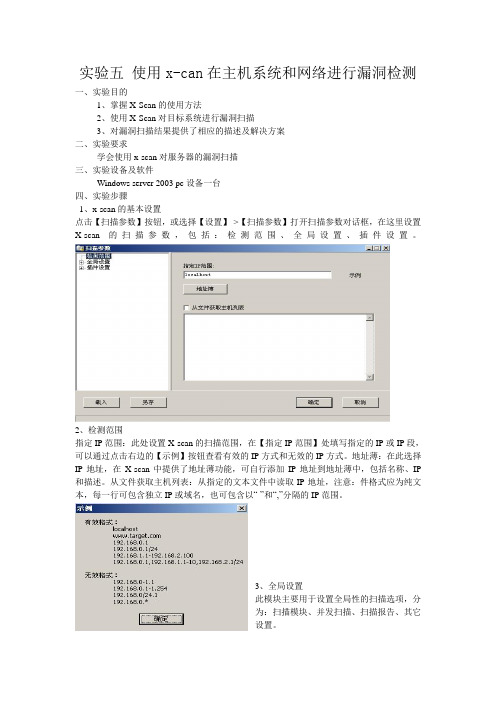
实验五使用x-can在主机系统和网络进行漏洞检测一、实验目的1、掌握X-Scan的使用方法2、使用X-Scan对目标系统进行漏洞扫描3、对漏洞扫描结果提供了相应的描述及解决方案二、实验要求学会使用x-scan对服务器的漏洞扫描三、实验设备及软件Windows server 2003 pc设备一台四、实验步骤1、x-scan的基本设置点击【扫描参数】按钮,或选择【设置】->【扫描参数】打开扫描参数对话框,在这里设置X-scan的扫描参数,包括:检测范围、全局设置、插件设置。
2、检测范围指定IP范围:此处设置X-scan的扫描范围,在【指定IP范围】处填写指定的IP或IP段,可以通过点击右边的【示例】按钮查看有效的IP方式和无效的IP方式。
地址薄:在此选择IP地址,在X-scan中提供了地址薄功能,可自行添加IP地址到地址薄中,包括名称、IP 和描述。
从文件获取主机列表:从指定的文本文件中读取IP地址,注意:件格式应为纯文本,每一行可包含独立IP或域名,也可包含以“-”和“,”分隔的IP范围。
3、全局设置此模块主要用于设置全局性的扫描选项,分为:扫描模块、并发扫描、扫描报告、其它设置。
4、并发扫描5、扫描报告扫描结束后生成的报告文件名,保存在LOG目录下。
扫描报告目前支持TXT、HTML和XML三种格式。
报告文件:指定扫描结束后保存的文件名。
报告文件类型:选择合适的报告文件格式。
保存主机列表:选中此项会将扫描的主机IP保存在一个列表文件中,通过下方的列表文件指定,默认提供一个文件名,也可自己指定。
扫描完成后自动生成并显示报告:默认选中,如果不选中,在扫描完成后需手工查看。
五、个人小结这次不仅学会了使用了一种软件,以前从来没有接触过,也完全不知道……虽然学网络管理的,平时却不会关注这方面的知识。
通过这门课,以后一定要对这方面多关注一点,以免什么都不知道。
不仅掌握了理论知识,对网络安全方面有了更深一层的了解……。
第3章实验报告之使用X-SCAN安全工具扫描系统漏洞
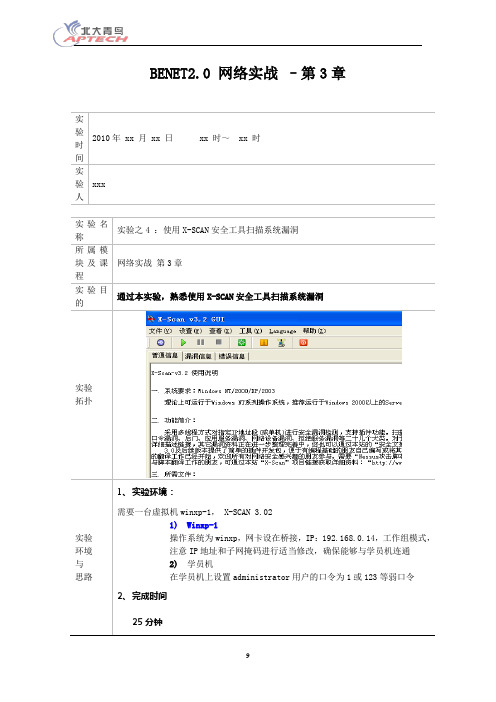
8
在“基本设置”中设置目标主机的 IP 地址 基本设置”
扫描结束后,会看到, 扫描结束后,会看到,扫出了目标主机的 administrator 账户的密码
8
3)
查看扫描最后生成的结果
实验结 果分析
实 遇 问 解 法
验 到 题 决
中 的 及 方
组长签 字:
8
8
2)
配置扫描参数 在“字典文件设置”中指定字典文件 在“NASL 相关设置”中选择扫描脚本,注意去掉“跳过针对主机的破坏性脚 本”“检测脚本间的依赖关系”前的勾 、 在“端口相关设置”中选择欲扫描的目标主机的端口,这里可以灵活选择,一 般针对服务器可以多设些端口,比如一些常见服务的端口;而针对普通的客户 机可以少些端口,这样可以加快扫描速度 在“高级设置”中,选中“显示详细进度”前的勾,这样等下扫描时可以看到 详细进度,但并非必须设置,也可以自己修改最大并发线程数量 来加快扫描 速度,但如果主机性能不佳,就不要随意改动 在“基本设置”中设置目标主机的 IP 地址 扫描结束后,会看到,扫出了目标主机的 administrator 账户的密码
BENET2.0 网络实战 –第 3 章
实 验 2010 年 xx 月 xx 日 时 间 实 验 xxx 人 实验名 称 所属模 块及课 程 实验目 的
xx 时~ xx 时
实验之 4 :使用 X-SCAN 安全工具扫描系统漏洞
网络实战 第 3 章
通过本实验,熟悉使用 通过本实验,熟悉使用 X-S的结果 查看扫描最后生成的结果 最后生成的
1) 在 winxp-1 上运行 X-SCAN3.0,设定扫描模块 , 在多个扫描模块中,至少保证选中“NT-Sever 弱口令”“Nessus 攻击脚本” 在多个扫描模块中,至少保证选中“ 弱口令” 、 攻击脚本”
X-scan扫描报告
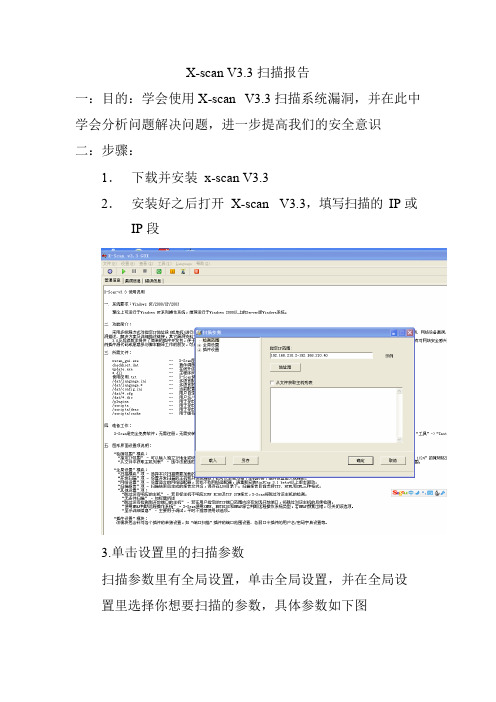
X-scan V3.3 扫描报告一:目的:学会使用X-scan V3.3 扫描系统漏洞,并在此中学会分析问题解决问题,进一步提高我们的安全意识二:步骤:1.2.下载并安装x-scan V3.3安装好之后打开X-scan V3.3,填写扫描的IP 或IP 段3.单击设置里的扫描参数扫描参数里有全局设置,单击全局设置,并在全局设置里选择你想要扫描的参数,具体参数如下图4.设置完毕之后,确定,单击工具栏的绿色三角形开始扫描;扫描的情况如下图5.扫描完成之后查看扫描报告,扫描报告如下X-Scan 检测报告------------------扫描时间2010-4-28 14:12:05 - 2010-4-28 14:16:07 检测结果-存活主机: 10-漏洞数量: 0-警告数量: 0-提示数量: 52主机列表192.168.210.2 (发现安全提示)192.168.210.4 (发现安全提示)192.168.210.14 (发现安全提示)192.168.210.11 (发现安全提示)192.168.210.17 (发现安全提示)192.168.210.3 (发现安全提示)192.168.210.10 (发现安全提示)192.168.210.21 (发现安全提示)192.168.210.6 (发现安全提示)192.168.210.5 (发现安全提示)详细资料+ 192.168.210.2 :. 开放端口列表:o netbios-ssn (139/tcp) (发现安全提示)o http (80/tcp) (发现安全提示)o epmap (135/tcp) (发现安全提示)o netbios-ns (137/udp) (发现安全提示)o ntp (123/udp) (发现安全提示). 端口"netbios-ssn (139/tcp)"发现安全提示:"netbios-ssn"服务可能运行于该端口.BANNER 信息:83NESSUS_ID : 10330. 端口"netbios-ssn (139/tcp)"发现安全提示:远程主机开放了445 端口,没有开放139 端口。
用X-SCAN进行网络安全扫描

实验报告扫描结果如下图所示:扫描结果如下:根据扫描出来的漏洞,发现可以利用网络执法官对这两台主机进行ARP攻击。
亲爱的朋友,上文已完,为感谢你的阅读,特加送另一篇范文,如果下文你不需要,可以下载后编辑删除,谢谢!道路施工方案1、工程概况2、编制说明及编制依据3、主要施工方法及技术措施3.1施工程序3.2施工准备3.3定位放线3. 4土方开挖3.5卵石路基施工3.6天然砾基层施工3. 7高强聚酯土工格楞3.8水泥稳定砂砾基层施工3.9路缘石施工3. 10玻璃纤维土工格栅施工3.11沥青面层施工3. 12降水施工4、质量控制措施5、雨季施工安排6、安全技术措施1.工程概况本项目建设的厂址位于新疆石河子市。
工程场地位于石河子高新技术开发区经七路西。
场地原为麦田,地势南高北低。
厂区道路连通各装置区域,并与经七路相连。
2.编制说明及编制依据为保质按时顺利完成厂区道路,根据工程施工招标文件、设计施工图,以及现场实际场地,并结合我公司多年来的现场施工经验编制此方案。
规范及标准:《沥青路面施工技术质量规范》 JTG F40-2004《工程测量规范》 GB50026-2007《建筑施工安全检查标准》JGJ59-1999;3.主要施工方法及技术措施3.1施工程序降水——施工测量——土方开挖——路基(卵石)整平——机械压实——天然砂砾基层——机械压实——高强聚酸土工格楞——浆砌卵石立缘石基础——水泥砂浆勾鏠——天然砂砾基层——机械压实——安装路缘石——水泥稳定砂砾底基层——玻璃纤维土工格楞——粗粒式沥青混凝土面层——中粒式沥青混凝土面层3.2施工准备熟悉图纸及规范,做好技术交底工作。
按图纸范围确定施工范围,标出外框范围线,清出障碍物。
联系施工需用材料、机械的进场工作。
根据业主提供的平面控制坐标点与水准控制点进行引测。
根据施工图规定的道路工程坐标点,进行测量放样的业内复合计算。
3.3定位放线根据现场实际情况,在道路两侧沿线间隔50m左右布置测量控制桩,轴线定位(坐标)桩与高程测量控制桩合用。
用X-Scan扫描软件发现系统漏洞

用X-Scan扫描软件发现系统漏洞导语很多管理员只清楚如何加固本地服务器的安全性,而不了解真正存在的问题。
假如你刚刚开始部署您的系统的话,其实很多东西您都没有弄清楚。
比如服务器操作系统默认开放了哪些端口或哪些服务。
即使当您对系统安全性很有了解,但很难发现一些潜在的问题,比如深层的安全漏洞,80端口等等问题。
下面,我将带大家了解下如何让管理员了解和掌握服务器的安全问题。
概述本文主要就现有的安全问题做一个合理性的总结,本文主要探讨的是如何使用Xscan 来扫描和发现系统本省存在的漏洞。
X-Scan是一个完全免费漏洞扫描软件,由“安全焦点”开发。
相信很多人对此一定不会陌生吧。
对于黑客们来讲,X-Scan是一款非常优秀的扫描器了。
X-Scan由安全焦点于2000年12月首次发布,到今天有5年时间了。
从5年的时间来看,X-Scan 有了很大的进步。
现在的版本为X-Scan v3.3。
软件参数一. 系统要求:Windows NT/2000/XP/2003理论上可运行于Windows NT系列操作系统,推荐运行于Windows 2000以上的Server 版Windows系统。
二. 功能简介:采用多线程方式对指定IP地址段(或单机)进行安全漏洞检测,支持插件功能。
扫描内容包括:远程服务类型、操作系统类型及版本,各种弱口令漏洞、后门、应用服务漏洞、网络设备漏洞、拒绝服务漏洞等二十几个大类。
对于多数已知漏洞,我们给出了相应的漏洞描述、解决方案及详细描述链接,其它漏洞资料正在进一步整理完善中,您也可以通过本站的“安全文摘”和“安全漏洞”栏目查阅相关说明。
3.0及后续版本提供了简单的插件开发包,便于有编程基础的朋友自己编写或将其他调试通过的代码修改为X-Scan插件。
另外Nessus攻击脚本的翻译工作已经开始,欢迎所有对网络安全感兴趣的朋友参与。
需要“Nessus攻击脚本引擎”源代码、X-Scan插件SDK、示例插件源代码或愿意参与脚本翻译工作的朋友,可通过本站“X-Scan”项目链接获取详细资料:“/projects/X-Scan/index.html”。
实训X-XXX的使用(介绍)
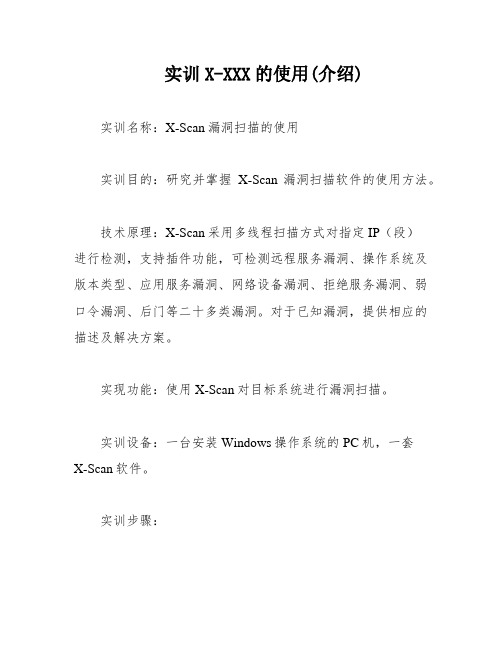
实训X-XXX的使用(介绍)实训名称:X-Scan漏洞扫描的使用实训目的:研究并掌握X-Scan漏洞扫描软件的使用方法。
技术原理:X-Scan采用多线程扫描方式对指定IP(段)进行检测,支持插件功能,可检测远程服务漏洞、操作系统及版本类型、应用服务漏洞、网络设备漏洞、拒绝服务漏洞、弱口令漏洞、后门等二十多类漏洞。
对于已知漏洞,提供相应的描述及解决方案。
实现功能:使用X-Scan对目标系统进行漏洞扫描。
实训设备:一台安装Windows操作系统的PC机,一套X-Scan软件。
实训步骤:1.双击x-scan-gui.exe进入软件主界面。
主界面上方有八个图标,分别是扫描参数、开始扫描、暂停扫描、终止扫描、检测报告、使用说明、在线升级和退出。
2.在进行扫描前,需要对“扫描参数”进行设置。
点击“扫描参数”按钮或在“设置”菜单中选择“扫描参数”打开设置窗口。
设置窗口包括“检测范围”、“全局设置”和“插件设置”三个模块。
在“检测范围”中,输入需要扫描的IP或IP段,也可以输入域名,多个IP用“-”或“,”分隔。
也可以从文件中获取主机列表。
在“全局设置”中,根据需要选择相应的扫描项目,并设置并发扫描和扫描报告。
在“其他设置”中,勾选“跳过没有响应的主机”可以跳过未响应的主机。
3.点击“开始扫描”按钮开始扫描,可以在扫描过程中暂停、终止扫描或查看检测报告。
通过以上步骤,我们可以使用X-Scan对目标系统进行漏洞扫描,并及时发现和解决漏洞问题。
跳过没有检测到开放端口的主机”选项表示在用户指定的TCP端口范围内,未发现开放的端口。
此时将跳过对该主机的后续检测。
使用NMAP可以判断远程操作系统类型,x-scan 使用了SNMP、NETBIOS和NMAP综合判断远程操作系统类型。
如果NMAP频繁出错,可以关闭该项。
不推荐平时使用“显示详细进度”选项,该选项主要用于调试,因此可保持默认设置。
使用“跳过没有响应的主机”选项虽然可以提高扫描的速度,但也会降低扫描的正确率。
网络安全扫描器(X-Scan)的使用
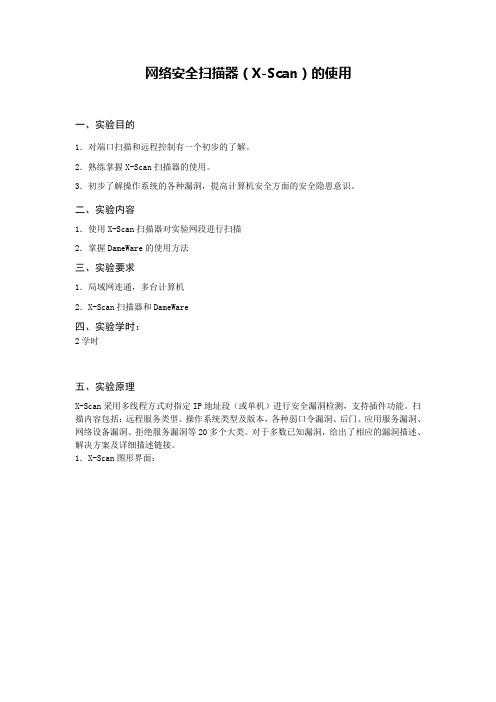
网络安全扫描器(X-Scan)的使用一、实验目的1.对端口扫描和远程控制有一个初步的了解。
2.熟练掌握X-Scan扫描器的使用。
3.初步了解操作系统的各种漏洞,提高计算机安全方面的安全隐患意识。
二、实验内容1.使用X-Scan扫描器对实验网段进行扫描2.掌握DameWare的使用方法三、实验要求1.局域网连通,多台计算机2.X-Scan扫描器和DameWare四、实验学时:2学时五、实验原理X-Scan采用多线程方式对指定IP地址段(或单机)进行安全漏洞检测,支持插件功能。
扫描内容包括:远程服务类型、操作系统类型及版本,各种弱口令漏洞、后门、应用服务漏洞、网络设备漏洞、拒绝服务漏洞等20多个大类。
对于多数已知漏洞,给出了相应的漏洞描述、解决方案及详细描述链接。
1.X-Scan图形界面:图 12.扫描参数选择“设置(W)”->“扫描参数(Z)”。
图2选择“检测范围”模块,如下图,在“指定IP范围”输入要扫描的IP地址范围,如:“192.168.36.1-255,192.168.3.25-192.168.3.80”。
图33.设置“全局设置”模块(1)“扫描模块”项:选择本次扫描要加载的插件,如下图。
图4(2)“并发扫描”项:设置并发扫描的主机和并发线程数,也可以单独为每个主机的各个插件设置最大线程数。
如下图:图5(3)“扫描报告”项:在此模块下可设置扫描后生成的报告名和格式,扫描报告格式有txt、html、xml三种格式。
图6(4)“其他设置”项:使用默认选项图7 4.设置“插件设置”模块在“插件设置”模块中使用默认设置。
(1)端口相关设置:此模块中默认检测方式为TCP,也可选用SYN图8(2)SNMP相关设置图9(3)NETBIOS相关设置图10(4)漏洞检测脚本设置图11(5)CGI相关设置(6)字典文件设置图13设置完成后,点击确定。
5.开始扫描。
选择“文件(V)”->“开始扫描(W)”。
x-scan扫描原理

x-scan扫描原理
x-scan扫描原理是一种基于X射线技术的无损检测方法,用于检测物体的内部结构和缺陷。
它通过对物体进行X射线的照射,然后利用探测器或传感器接收反射、散射或透射的X射线信号,通过信号的强度、能量或相位变化来分析和确定物体内部的结构和缺陷。
x-scan扫描原理主要包括以下几个步骤:
1. X射线发射:通过X射线发射源产生高能X射线束,X 射线束由阴极发射电子,经加速器加速后,通过阳极产生X 射线。
2. 物体照射:X射线束照射到待检测的物体上,物体阻止部分或全部的X射线透射,形成投射的阴影。
物体的密度和厚度会影响X射线的透射率。
3. 信号接收:探测器或传感器接收到透射、散射或反射的X射线信号。
常用的探测器包括电离室、比较器、荧光屏、像片等,它们能够将X射线信号转化为电信号。
4. 信号处理:接收到的信号经过放大、滤波、模数转换等处理,将其转化为数字信号进行后续处理。
5. 图像重建:通过信号处理后,可以利用计算机算法对接收到的信号进行重建,生成物体的内部结构图像。
通过x-scan扫描原理,可以检测出物体内部的缺陷、裂纹、
异物等问题,应用于工业生产中的质量控制、安全检查等方面。
X-SCAN v3.3 安全漏洞扫描最全的操作文档

X-Scan v3.3介绍X-scan 是国内相当出名的扫描工具,是安全焦点又一力作。
完全免费,无需注册,无需安装(解压缩即可运行),无需额外驱动程序支持。
可以运行在Windows 9x/NT4/2000上,但在Windows 98/NT 4.0系统下无法通过TCP/IP堆栈指纹识别远程操作系统类型,在Windows 98系统下对Netbios信息的检测功能受限。
X-scan 采用多线程方式对指定IP地址段(或单机)进行安全漏洞检测,支持插件功能,提供了图形界面和命令行两种操作方式,扫描内容包括:远程操作系统类型及版本,标准端口状态及端口BANNER信息,SNMP信息,CGI漏洞,IIS漏洞,RPC漏洞,SSL漏洞,SQL-SERVER、FTP-SERVER、SMTP-SERVER、POP3-SERVER、NT-SERVER弱口令用户,NT服务器NETBIOS信息、注册表信息等。
扫描结果保存在/log/目录中,index_*.htm为扫描结果索引文件。
解压完后X-scan的目录中有以下几个目录及文件:xscan_gui.exe-- X-Scan for Windows 9x/NT4/2000 图形界面主程序xscan.exe -- X-Scan for Windows 9x/NT4/2000 命令行主程序使用说明.txt -- X-Scan使用说明oncrpc.dll -- RPC插件所需动态链接库libeay32.dll -- SSL插件所需动态链接库/dat/language.ini -- 多语言数据文件,可通过设置"LANGUAGE\SELECTED"项进行语言切换/dat/config.ini -- 用户配置文件,用于保存待检测端口列表、CGI漏洞检测的相关设置及所有字典文件名称(含相对路径)/dat/config.bak -- 备份配置文件,用于恢复原始设置/dat/cgi.lst -- CGI漏洞列表/dat/rpc.ini -- 用于保存RPC程序名称及漏洞列表/dat/port.ini -- 用于保存已知端口的对应服务名称/dat/*_user.dic -- 用户名字典文件,用于检测弱口令用户/dat/*_pass.dic -- 密码字典,用于检测弱口令用户/dat/os.finger -- 识别远程主机操作系统所需的操作系统特征码配置文件/dat/wry.dll -- "IP-地理位置"地址查询数据库文件/plugin -- 用于存放所有插件(后缀名为.xpn),插件也可放在xscan.exe所在目录的其他子目录中,程序会自动搜索。
xscan用法

X-Scan是一种免费的漏洞扫描工具,它支持Windows、Linux和Solaris等平台,可以检测出系统中的漏洞和弱点。
以下是X-Scan的基本用法:
1. 下载和安装X-Scan:从官方网站或可信的源代码下载X-Scan,并按照说明进行安装。
2. 运行X-Scan:在命令行或终端中运行X-Scan,可以选择扫描整个网络、单个主机或指定IP范围。
3. 配置扫描选项:在X-Scan的配置界面中,可以设置扫描选项,包括并发扫描、跳过没有响应的主机、检测项目等。
4. 开始扫描:选择需要扫描的目标,设置扫描选项后,点击“开始扫描”按钮,X-Scan将开始检测目标主机。
5. 查看扫描结果:在X-Scan的扫描结果界面中,可以查看目标主机的漏洞和弱点信息,包括开放的端口、存在的弱口令等。
6. 修复漏洞:根据扫描结果,采取相应的措施修复漏洞,如更新软件版本、修改密码等。
需要注意的是,X-Scan虽然可以检测出系统中的漏洞和弱点,但并不能替代安全管理员的工作。
在使用X-Scan时,需要结合其他安全措施,如防火墙、入侵检测系统等,共同保障系统的安全。
同时,对于发现的漏洞和弱点,需要及时采取措施进行修复。
实验6_使用X-Scan进行系统漏洞和弱口令的检测
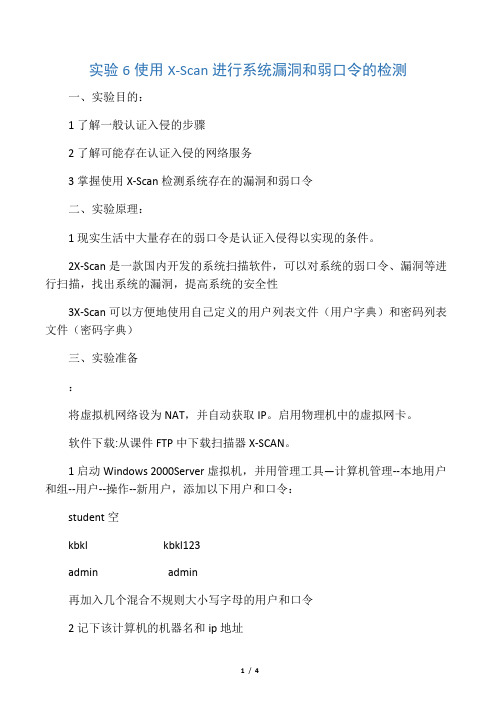
实验6使用X-Scan进行系统漏洞和弱口令的检测一、实验目的:1了解一般认证入侵的步骤2了解可能存在认证入侵的网络服务3掌握使用X-Scan检测系统存在的漏洞和弱口令二、实验原理:1现实生活中大量存在的弱口令是认证入侵得以实现的条件。
2X-Scan是一款国内开发的系统扫描软件,可以对系统的弱口令、漏洞等进行扫描,找出系统的漏洞,提高系统的安全性3X-Scan可以方便地使用自己定义的用户列表文件(用户字典)和密码列表文件(密码字典)三、实验准备:将虚拟机网络设为NAT,并自动获取IP。
启用物理机中的虚拟网卡。
软件下载:从课件FTP中下载扫描器X-SCAN。
1启动Windows 2000Server虚拟机,并用管理工具—计算机管理--本地用户和组--用户--操作--新用户,添加以下用户和口令:student空kbkl kbkl123admin admin再加入几个混合不规则大小写字母的用户和口令2记下该计算机的机器名和ip地址机器____microsof-553blc.workgroup_______________________________ip地址_______172.21.32.12_____________________3检查你所用计算机(物理机)与目标机器(虚拟机)的连通性:输入以下命令:ping <目标机器名或者ip地址>___________ping 172.21.63.57____________________________名四、实验步骤:1检查虚拟机的任务管理中是否有发现winupdate.exe程序(是一个病毒,会自动关闭IPC$等共享),先将它关闭,然后找到文件(C:\WINNT\system32\winupdate.exe)后将它删除。
2检查虚拟机是否有IPC$默认共享。
我的电脑->管理->系统工具->共享文件夹->共享如果没有,请启用它:开始->运行-> cmd ->net share ipc$3从课件ftp下载该软件X-Scan4退出杀毒实时监控后,将该软件解压至一个文件夹中,假设解压的位置在d:\xscan你解压的位置在____________c:\xscan________________________5查看doc\readme_cn.txt文件,找出实现以下功能的文件名:图形界面主程序:____ xscan_gui.exe___________________________用户名字典文件:________/dat/*.dic _________________________密码字典文件:__________/dat/*.dic ________________________6启动图形界面主程序,查看xscan的使用说明,找出菜单“设置”下面的扫描参数各个设置项的功能介绍:_________________________________________________________________ _____________________________________________________________________ _______________________________________________________7打开“扫描模块”,查看扫描模块中的选项。
实验3 x-scan工具的使用
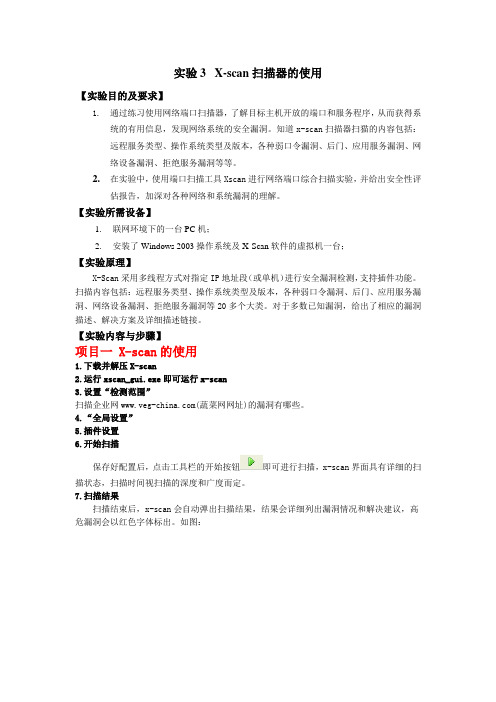
实验3 X-scan扫描器的使用【实验目的及要求】1.通过练习使用网络端口扫描器,了解目标主机开放的端口和服务程序,从而获得系统的有用信息,发现网络系统的安全漏洞。
知道x-scan扫描器扫猫的内容包括:远程服务类型、操作系统类型及版本,各种弱口令漏洞、后门、应用服务漏洞、网络设备漏洞、拒绝服务漏洞等等。
2.在实验中,使用端口扫描工具Xscan进行网络端口综合扫描实验,并给出安全性评估报告,加深对各种网络和系统漏洞的理解。
【实验所需设备】1.联网环境下的一台PC机;2.安装了Windows 2003操作系统及X-Scan软件的虚拟机一台;【实验原理】X-Scan采用多线程方式对指定IP地址段(或单机)进行安全漏洞检测,支持插件功能。
扫描内容包括:远程服务类型、操作系统类型及版本,各种弱口令漏洞、后门、应用服务漏洞、网络设备漏洞、拒绝服务漏洞等20多个大类。
对于多数已知漏洞,给出了相应的漏洞描述、解决方案及详细描述链接。
【实验内容与步骤】项目一X-scan的使用1.下载并解压X-scan2.运行xscan_gui.exe即可运行x-scan3.设置“检测范围”扫描企业网(蔬菜网网址)的漏洞有哪些。
4.“全局设置”5.插件设置6.开始扫描保存好配置后,点击工具栏的开始按钮即可进行扫描,x-scan界面具有详细的扫描状态,扫描时间视扫描的深度和广度而定。
7.扫描结果扫描结束后,x-scan会自动弹出扫描结果,结果会详细列出漏洞情况和解决建议,高危漏洞会以红色字体标出。
如图:项目二查找某IP的物理地址及真实所处位置及经过的路由1.X-scan主窗口—【工具】菜单---物理地址查询如: 2.将IP地址,在网址进行查看,查看它的真实位置。
3.使用ping命令及tracert命令✧通过ping命令查看网站的地址及是否连通;✧通过tracert 域名,查看从当前本机到目的地所经过的路由有哪些。
X-Scan漏洞扫描实验解析
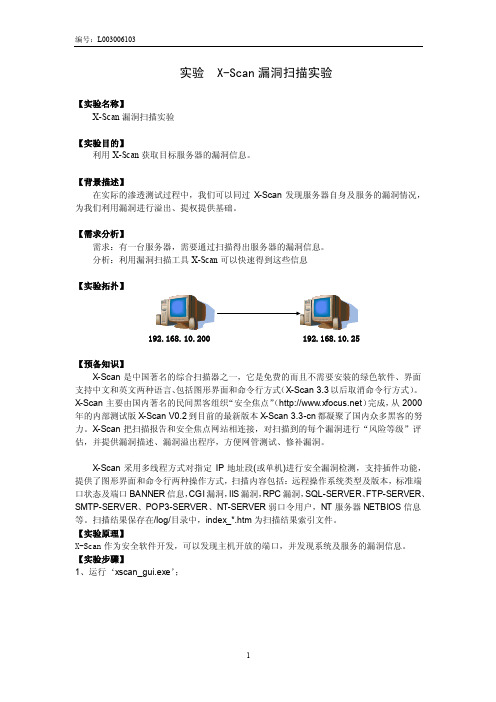
实验 X-Scan漏洞扫描实验【实验名称】X-Scan漏洞扫描实验【实验目的】利用X-Scan获取目标服务器的漏洞信息。
【背景描述】在实际的渗透测试过程中,我们可以同过X-Scan发现服务器自身及服务的漏洞情况,为我们利用漏洞进行溢出、提权提供基础。
【需求分析】需求:有一台服务器,需要通过扫描得出服务器的漏洞信息。
分析:利用漏洞扫描工具X-Scan可以快速得到这些信息【实验拓扑】192.168.10.200 192.168.10.25【预备知识】X-Scan是中国著名的综合扫描器之一,它是免费的而且不需要安装的绿色软件、界面支持中文和英文两种语言、包括图形界面和命令行方式(X-Scan 3.3以后取消命令行方式)。
X-Scan主要由国内著名的民间黑客组织“安全焦点”()完成,从2000年的内部测试版X-Scan V0.2到目前的最新版本X-Scan 3.3-cn都凝聚了国内众多黑客的努力。
X-Scan把扫描报告和安全焦点网站相连接,对扫描到的每个漏洞进行“风险等级”评估,并提供漏洞描述、漏洞溢出程序,方便网管测试、修补漏洞。
X-Scan采用多线程方式对指定IP地址段(或单机)进行安全漏洞检测,支持插件功能,提供了图形界面和命令行两种操作方式,扫描内容包括:远程操作系统类型及版本,标准端口状态及端口BANNER信息,CGI漏洞,IIS漏洞,RPC漏洞,SQL-SERVER、FTP-SERVER、SMTP-SERVER、POP3-SERVER、NT-SERVER弱口令用户,NT服务器NETBIOS信息等。
扫描结果保存在/log/目录中,index_*.htm为扫描结果索引文件。
【实验原理】X-Scan作为安全软件开发,可以发现主机开放的端口,并发现系统及服务的漏洞信息。
【实验步骤】1、运行‘xscan_gui.exe’;2、运行xscan之后随即加载漏洞检测样本;3、设置扫描参数;4、扫描参数界面需要制定IP范围,这里可以是一个IP地址,可以是IP地址范围,可以是一个URL网址;5、点开‘全局设置’前面的‘+’号;展开后会有4个模块,分别是“扫描模块”、“并发扫描”、“扫描报告”、“其他设置”。
X-Scan对服务器的漏洞扫描

X-Scan对服务器的漏洞扫描一、扫描设置首先打开软件的可执行文件并运行它设置扫描的主机名或IP地址单击菜单栏中的“设置”按钮,选择“扫描参数”命令。
图1图2在上图所示的窗口中“指定IP地址范围”文本框中键入需要扫描的服务器的IP地址:10.10.36.135设置扫描选项回到图2的窗口,打开“全局设置”选项,包括扫描模块、并发扫描、网络设置、扫描报告、其他设置。
根据具体的情况对其进行设置。
然后打开“插件设置”,展开“插件设置”包含了端口相关设置、SNMP相关设置、NETBIOS 相关设置、攻击脚本相关设置、CGI相关设置、字典文件设置。
跟据具体情况进行相关的设置。
二、开始扫描并查看扫描结果进行扫描设置之后,单击菜单栏中的“开始扫描”选项,扫描就开始了。
对于所扫描的服务器的安全漏洞,X-Scan-v3.3会在监测报告中列出详细的安全漏洞信息以及解决方案,如下图所示,管理员可以根据X-Scan-v3.3提供的解决方案来修复漏洞,加强计算机安全性,防止受到黑客或木马的入侵。
漏洞扫描结果和解决方案如下表所示:分析: 10.10.36.135主机地址端口/服务服务漏洞10.10.36.135 netbios-ssn (139/tcp)发现安全提示10.10.36.135 microsoft-ds (445/tcp)发现安全提示10.10.36.135 epmap (135/tcp)发现安全提示10.10.36.135 netbios-ns (137/udp)发现安全提示10.10.36.135 ntp (123/udp)发现安全提示安全漏洞及解决方案: 10.10.36.135类型端口/服务安全漏洞及解决方案提示netbios-ssn(139/tcp)开放服务"netbios-ssn"服务可能运行于该端口.BANNER信息:83 .NESSUS_ID : 10330提示microsoft-ds(445/tcp)开放服务"microsoft-ds"服务可能运行于该端口.NESSUS_ID : 10330提示microsoft-ds(445/tcp)SMB 运行在445端口上远程主机开放了445端口,没有开放139端口。
漏洞扫描1漏洞扫描工具X-scan2网络监听技术

从功能上讲,硬盘的数据安全设计分为机械防护、状态监控、数 据转移和数据校验4种。 2. 利用第三方硬件保护设备 保护硬盘的第三方硬件设备主要有RAID卡(Redundant Array of Independent Disks独立磁盘冗余阵列)和硬盘保护卡(也叫 还原卡)。
复习 网络攻击一般过程
1掌握漏洞扫描的原理及类型2掌握常见的漏洞扫描工具使用3掌握网络监听技术的原理及类型4掌握常见的网络监听工具使用复习复习硬盘存储介质的保护硬盘存储介质的保护硬盘的数据安全从功能上讲硬盘的数据安全设计分为机械防护状态监控数据转移和数据校验4种
第 4讲
第3章 网络攻击与防 范—— 漏洞扫描、网络监听技术
ESM控制台安装在一台计算机中; ESM管理器安装在企业网络中; 所有的目标系统都需要安装ESM代理。ESM 代理安装完后,需要向ESM管理器注册。
当ESM代理收到ESM管理器发来的扫描指令 时,ESM代理单独完成本目标系统的漏洞扫 描任务;扫描结束后,ESM代理Байду номын сангаас结果传给 ESM管理器;最终用户可以通过ESM控制台 浏览扫描报告。
二、漏洞扫描工具X-scan
X-scan 是国内相当出名的扫描工具,是安全焦点又一力作。 完全免费,无需注册,无需安装(解压缩即可运行),无需 额外驱动程序支持。可以运行在Windows 9x/NT4/2000上, 但在Windows 98/NT 4.0系统下无法通过TCP/IP堆栈指纹识别 远程操作系统类型,在Windows 98系统下对Netbios信息的检 测功能受限。 X-scan 采用多线程方式对指定IP地址段(或单机)进行安全漏 洞检测,支持插件功能,提供了图形界面和命令行两种操作 方式。 扫描内容包括:远程操作系统类型及版本,标准端口状态及 端口BANNER信息,SNMP信息,CGI漏洞,IIS漏洞,RPC 漏洞,SSL漏洞,SQL-SERVER、FTP-SERVER、SMTPSERVER、POP3-SERVER、NT-SERVER弱口令用户,NT服 务器NETBIOS信息、注册表信息等。扫描结果保存在/log/目 录中,index_*.htm为扫描结果索引文件。
- 1、下载文档前请自行甄别文档内容的完整性,平台不提供额外的编辑、内容补充、找答案等附加服务。
- 2、"仅部分预览"的文档,不可在线预览部分如存在完整性等问题,可反馈申请退款(可完整预览的文档不适用该条件!)。
- 3、如文档侵犯您的权益,请联系客服反馈,我们会尽快为您处理(人工客服工作时间:9:00-18:30)。
实验5.1 X-Scan漏洞扫描
1.实验目的
理解漏洞扫描技术原理和应用,掌握漏洞扫描工具X-Scan。
2.实验原理
漏洞扫描主要通过以下两种方法来检查目标主机是否存在漏洞:在端口扫描后得知目标主机开启的端口以及端口上的网络服务,将这些相关信息与网络漏洞扫描系统提供的漏洞库进行匹配,查看是否有满足匹配条件的漏洞存在;通过模拟黑客的攻击手法,对目标主机系统进行攻击性的安全漏洞扫描,如测试弱势口令等。
若模拟攻击成功,则表明目标主机系统存在安全漏洞。
3.实验环境
装有Windows操作系统的若干台计算机组成的局域网。
4.实验步骤
¾参数设置
如图1所示,打开“设置”菜单,点击“扫描参数”,进行全局核查建设置。
图1
在“检测范围”中的“指定IP范围”输入要检测的目标主机的域名或IP,也可以对一IP段进行检测。
图2
在全局设置中,我们可以选择线程和并发主机数量。
在“端口相关设置”中我们可以自定义一些需要检测的端口。
检测方式“TCP”、“SYN”两种。
“SNMP设置”主要是针对简单网络管理协议(SNMP)信息的一些检测设置。
“NETBIOS相关设置”是针对WINDOWS系统的网络输入输出系统(Network Basic Input/Output System)信息的检测设置,NetBIOS是一个网络协议,包括的服务有很多,我们可以选择其中的一部分或全选。
图3
“漏洞检测脚本设置”主要是选择漏洞扫描时所用的脚本。
漏洞扫描大体包括CGI漏洞扫描、POP3漏洞扫描、FTP漏洞扫描、SSH漏洞扫描、HTTP漏洞扫描等。
这些漏洞扫描是基于漏洞库,将扫描结果与漏洞库相关数据匹配比较得到漏洞信息;漏洞扫描还包括没有相应漏洞库的各种扫描,比如Unicode遍历目录漏洞探测、FTP弱势密码探测、OPENRelay邮件转发漏洞探测等,这些扫描通过使用插件(功能模块技术)进行模拟攻击,测试出目标主机的漏洞信息。
¾开始扫描
设置好参数以后,点击“开始扫描”进行扫描,X-Scan会对目标主机进行详细的检测。
扫描过程信息会在右下方的信息栏中看到,如图所示:
图4
¾扫描结果
扫描结束后,默认会自动生成HTML格式的扫描报告,显示目标主机的系
统、开放端口及服务、安全漏洞等信息:
图5。
